МИНИСТЕРСТВО ОБРАЗОВАНИЯ РЕСПУБЛИКИ БЕЛАРУСЬ
УЧРЕЖДЕНИЕ ОБРАЗОВАНИЯ
«ГРОДНЕНСКИЙ ГОСУДАРСТВЕННЫЙ УНИВЕРСИТЕТ ИМ. Я.КУПАЛЫ»
ФАКУЛЬТЕТ ЭКОНОМИКИ И УПРАВЛЕНИЯ
Контрольная работа
по основам информатики и вычислительной техники
Cтудента (ки) 1___ курса группы № ____2_____
специальности «Экономика и управление на предприятии»
заочной формы обучения (сокращенной)
______________________
Преподаватель:_______________
Гродно 2008
ОГЛАВЛЕНИЕ
ЗАДАНИЕ 1.................................................................................................. 3
ЗАДАНИЕ 2................................................................................................ 11
ЗАДАНИЕ 3................................................................................................ 13
ЛИТЕРАТУРА............................................................................................ 16
Характеристика файловой системы Windows. Создание папок пользователя. Программа Проводник (Explorer), ее значение. Работа с файлами и папками; выполнение операций над группой файлов; управление отображением информации на панелях (полная и краткая информация о папках и файлах; упорядочение по имени, типу, дате; вывод структуры папок) и другие возможности. Программа Поиск, ее значение и функциональные возможности, критерии поиска файлов и папок.
Файловая система Windows
Информация в компьютере хранится в памяти или на различных носителях, таких как: гибкие и жесткие диски, или компакт-диски. При выключении питания компьютера информация, хранящаяся в памяти компьютера, теряется, а хранящаяся на дисках - нет. Для уверенной работы за компьютером следует знать основные принципы хранения информации на компьютерных дисках, для этого рассмотрим понятие файловой системы.
Файловая система – это набор соглашений, определяющих организацию данных на носителях информации. Наличие этих соглашений позволяет операционной системе, другим программам и пользователям работать с файлами и каталогами, а не просто с участками (секторами) дисков.
Файловая система определяет:
- как хранятся файлы и каталоги на диске;
- какие сведения хранятся о файлах и каталогах;
- как можно узнать, какие участки диска свободны, а какие – нет;
- формат каталогов и другой служебной информации на диске.
Для использования дисков, записанных (размеченных) с помощью некоторой файловой системы, операционная система или специальная программа должна поддерживать эту файловую систему.
Вся информация, предназначенная для долговременного использования, хранится в файлах. Файл представляет собой последовательность байт, объединенных по какому-то признаку и имеющих имя. Система хранения и работы с файлами в компьютере называется файловой системой. Для удобства файлы хранятся в различных папках, которые расположены на дисках. В компьютере может быть установлено несколько дисков. Любой гибкий диск, жесткий диск, компакт-диск, цифровой видеодиск или сетевой диск мы будем называть просто диском, так как принципы организации хранения файлов на них идентичны. Каждому диску присваивается буква латинского алфавита от А до Z, причем существуют некоторые правила обозначения. Буквой А обозначается гибкий диск, буквой С - основной диск вашего компьютера, где расположена система Windows. Буквой в и последующими буквами обозначаются остальные диски. После буквы, обозначающей диск, ставится символ двоеточия “:”, чтобы показать, что буква обозначает именно диск, например А: или С:. Кроме буквы, каждый диск имеет свое уникальное имя, также называемое меткой. Чаще всего при указании диска используется метка и буквенное обозначение в скобках. Например, надпись Main (С:) означает, что основной диск вашего компьютера имеет метку Main.
На каждом диске помещается множество различных файлов. Любой файл может располагаться как прямо на диске, так и в произвольной папке, которая в свою очередь также может располагаться в другой папке .
То, что файлы могут находиться в разных папках, позволяет расположить, на диске несколько файлов с одинаковыми именами. Структура хранения информации на диске, при котором одни папки могут располагаться в других папках, называется иерархической или древовидной. Такая структура действительно похожа на реальное дерево, на котором каждый листок представляет собой отдельный файл, а ветка - папку. Листок может расти как непосредственно из ствола, так и из любой ветки. Возможно, что от ствола отходит одна ветка, от нее - другая, а уже на ней расположены листья. Чтобы однозначно определить конкретный файл, требуется задать его название и местоположение, то есть название диска и имена всех вложенных папок, в которых находится данный файл. Часто точное расположение файла на диске называют полным именем файла или путем к файлу.
При указании пути к файлу имена папок отделяются друг от друга и от имени диска с помощью символа обратной косой черты “\”, например, С:\Мои документы\Мои рисунки\Я в молодости.jpg. Данная запись означает, что файл с именем Я в молодости.jpg расположен в папке Мои рисунки. Эта папка находится в папке Мои документы, размещенной на диске С:.
Обратите внимание, что в рассмотренном примере имя файла содержит в себе символ точки и как бы состоит из двух частей -до точки и после нее. Часть имени, расположенная после точки, называется расширением и используется для обозначения вида информации, хранящейся в файле. Например, расширение doc обозначает текстовый файл, wav - файл, содержащий звуки, а jpg - изображение. В Windows многие расширения файлов не показываются, так что, скорее всего, в нашем примере файл будет называться просто Я в молодости, но Windows будет знать, что работает с изображением.
Важным понятием в Windows является понятие ярлыка. На любой объект Windows можно сослаться из другого места. Такая ссылка и называется ярлыком. Например, в какой-то папке расположен часто использующийся рисунок. Для быстрого доступа к этому рисунку из разных мест можно поместить в эти места ярлыки, содержащие адрес реального местонахождения рисунка. Не требуется копировать программы и данные в разные папки, достаточно просто разместить ярлыки, ссылающиеся на нужный файл, в нескольких местах. Все эти ярлыки будут указывать на оригинальный файл. Удаление и перемещение ярлыка не влияет на расположение оригинального файла, поэтому использование ярлыков может обеспечить дополнительную защиту.
Создание новой папки
Чтобы создать папку на рабочем столе, выполним щелчок правой кнопкой мыши на свободном месте рабочего стола и выберем в подменю Создать появившегося контекстного меню команду Папку.
Если же мы хотитм создать папку в уже существующей папке, откроем нужную папку и проделаем аналогичные действия. В результате будет создана папка с именем Новая папка. При необходимости мы можем изменить имя. Для этого достаточно указать имя новой папки и нажать клавишу Enter.
Программа Проводник
Одной из важнейших программ в Windows является программа Проводник. Она позволяет пользователю управлять файлами и программами, хранящимися на компьютерах и в сети.
Окно программы Проводник (рис.1) разделено на две части: в левой отображается иерархическое дерево папок и устройств, в правой - содержимое выбранной папки или устройства.
Запустить программу Проводник можно несколькими способами. Однако проще всего это сделать с помощью кнопки Пуск --> Программы --> Проводник.
Аналогичный результат мы можем получить, выполнив щелчок правой кнопкой мыши на пиктограмме любой папки или на кнопке Пуск и выбрав в открывшемся меню команду Проводник. (Эта команда присутствует и в контекстном меню пиктограмм Мой компьютер, Сетевое окружение, Outlook Express и Корзина.)
Окно программы Проводник состоит из двух частей: слева по умолчанию отображается панель Все папки, которая содержит иерархическое дерево папок и устройств, справа — содержимое папки (или устройства), отмеченной в левой части окна. Если, например, отметить в левой части окна пиктограмму диска С:, то в правой части отобразится содержимое этого диска.

Рис. 1. Окно программы Проводник
В левой части окна программы Проводник — всегда отображается иерархическое дерево папок и устройств, которое позволяет с помощью щелчка мышью отобразить на экране содержимое любого доступного системе запоминающего устройства или папки.
Чтобы отобразить в иерархическом дереве окна программы Проводник значки папок, содержащихся на запоминающем устройстве или в другой папке необходимо выполнить щелчок на символе «+» рядом со значком соответствующего запоминающего устройства или папки. После этого вместо символа «+» появится символ «-». Выполнив на нем щелчок, мы проделаем обратную операцию — скроем в иерархическом дереве значки папок, содержащихся на этом устройстве или в этой папке.
Чтобы отобразить в иерархическом дереве значки всех папок, включая их подпапки, необходимо нажать Клавишу [*] на цифровом блоке клавиатуры. Следует отметить, что время, по истечении которого будут открыты все подпапки, зависит от их количества. Закрыть открытые подпапки можно посредством нажатия клавиши [-] цифрового блока клавиатуры.
Чтобы открыть папку, из которой вы перешли в текущую папку, вам необходимо нажать кнопку Назад или воспользоваться комбинацией клавиш Alt + <--.
Для возврата к прежней папке нам достаточно нажать кнопку Вперед на панели инструментов или воспользоваться комбинацией клавиш Alt + -->.
Чтобы открыть в окне программы Проводник папку, которая расположена в дереве папок и устройств на один уровень выше текущей, необходимо нажать клавишу Backspace или выполнить щелчок мышью на кнопке Вверх на панели инструментов.
Чтобы найти файл или папку в Windows 98, необходимо:
- Войти в программу Проводник в меню Сервис -->Поиск--> Файлы и папки.
- В открывшемся диалоговом окне (рис. 3) в поле Имя ввести имя искомой папки (файла), в поле Где искать, выбрать диск на котором предположительно находится искомая папка (файл).
- В случае необходимости можно сузить поиск, пользуясь кнопкой Обзор. При желании и необходимости можно установить некоторые дополнительные поисковые параметры (текст, ориентировочную дату редактирования документа, размер).
- Нажать кнопку Найти.
Разыскивать определенный файл в правой части окна Обзор с помощью линейки прокрутки довольно утомительно. Однако существует способ приближаться к искомому файлу (папке) «прыжками». Для этого на клавиатуре необходимо набрать первую из названия файла (папки). В том случае, когда на одну и ту же букву начинаются имена нескольких объектов, выбирается имя первого. Добраться до искомого можно с помощью клавиш управления курсором.
Чтобы найти файл или папку в Windows 2000 используют Главное меню (Пуск -->Найти-->Файлы и папки) (рис. 2).

Рис. 2. Окно Поиск папок и файлов в Windows 2000

Рис. 3. Окно Поиск папок и файлов в Windows 98
Управление файлами
Используя программу Проводник, можно выполнять копирование, перемещение и переименование файлов. Кроме того, с помощью этой программы можно запустить требуемое приложение или открыть нужный документ.
Чтобы открыть тот или иной текстовый документ, необходимо дважды щелкнуть по значку документа (для web-интерфейса – один щелчок) или выполнить щелчок правой кнопкой мыши на пиктограмме этого документа и выбрать в контекстном меню команду Открыть. Команда Открыть присутствует и в меню Файл.
Отображение файлов и папок в окне программы Проводник
Когда мы запускаем программу Проводник, в правой части ее окна Windows демонстрирует список имен и значков папок и файлов. Для изменения варианта отображения файлов и папок в окне Обзор можно воспользоваться командами меню Вид или кнопкой Вид панели инструментов.
Очень удобно использовать вариант детального отображения (команда Таблица меню Вид), поскольку в этом случае на экране помимо значка и имени файла или папки отображается дополнительная информация: объем файла, его тип и дата последней модификации.
Для того чтобы установить нужную ширину столбцов для отображения данной информации, необходимо, удерживая нажатой левую кнопку мыши, переместить вертикальную разделительную линию в нужное положение. Если при этом ширина того столбца окажется недостаточной, то Проводник обрежет соответствующее имя и заменит недостающие знаки тремя точками.
Выбрав в программе Проводник отображение детальной информации (команда Таблица меню Вид) о файлах и папках, можно отсортировать файлы и папки в списке по определенному критерию, причем для этого понадобится выполнить всего лишь один щелчок мышью на заголовке соответствующего столбца.
После выполнения второго щелчка на заголовке столбца программа Проводник произведет сортировку в обратном порядке, например, в обратном алфавитном порядке. Если для отображения файлов и папок используется команда Крупные значки, то можно выполнить сортировку, воспользовавшись командами подменю Упорядочить значки меню Вид.
Сформировать на рабочем листе следующие таблицы, выполнить необходимые вычисления и отформатировать
Промышленное производство: добавленная стоимость, в ценах и по ППС нац. валют
| Страна |
1900 |
1938 |
1970 |
1990 |
2000 |
| млрд. долл. |
доля стран |
млрд. долл. |
доля стран |
млрд. долл. |
доля стран |
млрд. долл. |
доля стран |
млрд. долл. |
доля стран |
| Весь мир |
370 |
100 |
830 |
100 |
4040 |
100 |
7730 |
100 |
9740 |
100 |
| США |
87,5 |
24 |
215 |
26 |
780 |
19 |
1500 |
19 |
2025 |
21 |
| Германия |
29 |
8 |
78 |
9 |
420 |
10 |
575 |
7 |
625 |
6 |
| Япония |
8,5 |
2 |
365 |
44 |
240 |
6 |
780 |
10 |
800 |
8 |
| Великобритания |
53 |
14 |
105 |
13 |
245 |
6 |
300 |
4 |
335 |
3 |
| Советский Союз (Российская империя, СНГ и Балтия) |
40 |
11 |
105 |
13 |
725 |
18 |
1000 |
13 |
545 |
6 |
Построить круговую диаграмму, отражающую долю стран мира в промышленном производстве за 2000 год.
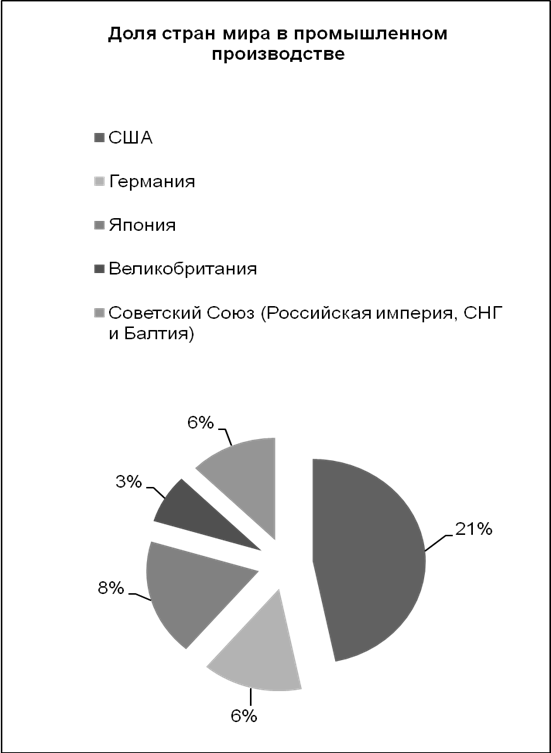
Рассчитайте значение функции и постройте её график на отдельном листе:
| y(x)= |
1+(x-2) ⅔ |
| 1+√2+xІ |
на отрезке [2;5] с шагом аргумента 0,1 |
| x |
y |
| 2 |
0,289897949 |
| 2,1 |
0,344142996 |
| 2,2 |
0,371194805 |
| 2,3 |
0,391389317 |
| 2,4 |
0,407558082 |
| 2,5 |
0,420930296 |
| 2,6 |
0,432195827 |
| 2,7 |
0,441797319 |
| 2,8 |
0,450043277 |
| 2,9 |
0,457161047 |
| 3 |
0,463324958 |
| 3,1 |
0,468672689 |
| 3,2 |
0,473315453 |
| 3,3 |
0,477344687 |
| 3,4 |
0,480836644 |
| 3,5 |
0,483855655 |
| 3,6 |
0,486456513 |
| 3,7 |
0,488686269 |
| 3,8 |
0,490585606 |
| 3,9 |
0,492189909 |
| 4 |
0,493530113 |
| 4,1 |
0,494633393 |
| 4,2 |
0,495523712 |
| 4,3 |
0,496222281 |
| 4,4 |
0,496747934 |
| 4,5 |
0,497117446 |
| 4,6 |
0,4973458 |
| 4,7 |
0,497446409 |
| 4,8 |
0,497431308 |
| 4,9 |
0,497311321 |
| 5 |
0,4970962 |
| x |
y |
| 2 |
=((1+(A2-2)^(2/3))/(1+(2+A2*A2)^(1/2))) |
| =A2+0,1 |
=((1+(A3-2)^(2/3))/(1+(2+A3*A3)^(1/2))) |
| =A3+0,1 |
=((1+(A4-2)^(2/3))/(1+(2+A4*A4)^(1/2))) |
| =A4+0,1 |
=((1+(A5-2)^(2/3))/(1+(2+A5*A5)^(1/2))) |
| =A5+0,1 |
=((1+(A6-2)^(2/3))/(1+(2+A6*A6)^(1/2))) |
| =A6+0,1 |
=((1+(A7-2)^(2/3))/(1+(2+A7*A7)^(1/2))) |
| =A7+0,1 |
=((1+(A8-2)^(2/3))/(1+(2+A8*A8)^(1/2))) |
| =A8+0,1 |
=((1+(A9-2)^(2/3))/(1+(2+A9*A9)^(1/2))) |
| =A9+0,1 |
=((1+(A10-2)^(2/3))/(1+(2+A10*A10)^(1/2))) |
| =A10+0,1 |
=((1+(A11-2)^(2/3))/(1+(2+A11*A11)^(1/2))) |
| =A11+0,1 |
=((1+(A12-2)^(2/3))/(1+(2+A12*A12)^(1/2))) |
| =A12+0,1 |
=((1+(A13-2)^(2/3))/(1+(2+A13*A13)^(1/2))) |
| =A13+0,1 |
=((1+(A14-2)^(2/3))/(1+(2+A14*A14)^(1/2))) |
| =A14+0,1 |
=((1+(A15-2)^(2/3))/(1+(2+A15*A15)^(1/2))) |
| =A15+0,1 |
=((1+(A16-2)^(2/3))/(1+(2+A16*A16)^(1/2))) |
| =A16+0,1 |
=((1+(A17-2)^(2/3))/(1+(2+A17*A17)^(1/2))) |
| =A17+0,1 |
=((1+(A18-2)^(2/3))/(1+(2+A18*A18)^(1/2))) |
| =A18+0,1 |
=((1+(A19-2)^(2/3))/(1+(2+A19*A19)^(1/2))) |
| =A19+0,1 |
=((1+(A20-2)^(2/3))/(1+(2+A20*A20)^(1/2))) |
| =A20+0,1 |
=((1+(A21-2)^(2/3))/(1+(2+A21*A21)^(1/2))) |
| =A21+0,1 |
=((1+(A22-2)^(2/3))/(1+(2+A22*A22)^(1/2))) |
| =A22+0,1 |
=((1+(A23-2)^(2/3))/(1+(2+A23*A23)^(1/2))) |
| =A23+0,1 |
=((1+(A24-2)^(2/3))/(1+(2+A24*A24)^(1/2))) |
| =A24+0,1 |
=((1+(A25-2)^(2/3))/(1+(2+A25*A25)^(1/2))) |
| =A25+0,1 |
=((1+(A26-2)^(2/3))/(1+(2+A26*A26)^(1/2))) |
| =A26+0,1 |
=((1+(A27-2)^(2/3))/(1+(2+A27*A27)^(1/2))) |
| =A27+0,1 |
=((1+(A28-2)^(2/3))/(1+(2+A28*A28)^(1/2))) |
| =A28+0,1 |
=((1+(A29-2)^(2/3))/(1+(2+A29*A29)^(1/2))) |
| =A29+0,1 |
=((1+(A30-2)^(2/3))/(1+(2+A30*A30)^(1/2))) |
| =A30+0,1 |
=((1+(A31-2)^(2/3))/(1+(2+A31*A31)^(1/2))) |
| =A31+0,1 |
=((1+(A32-2)^(2/3))/(1+(2+A32*A32)^(1/2))) |
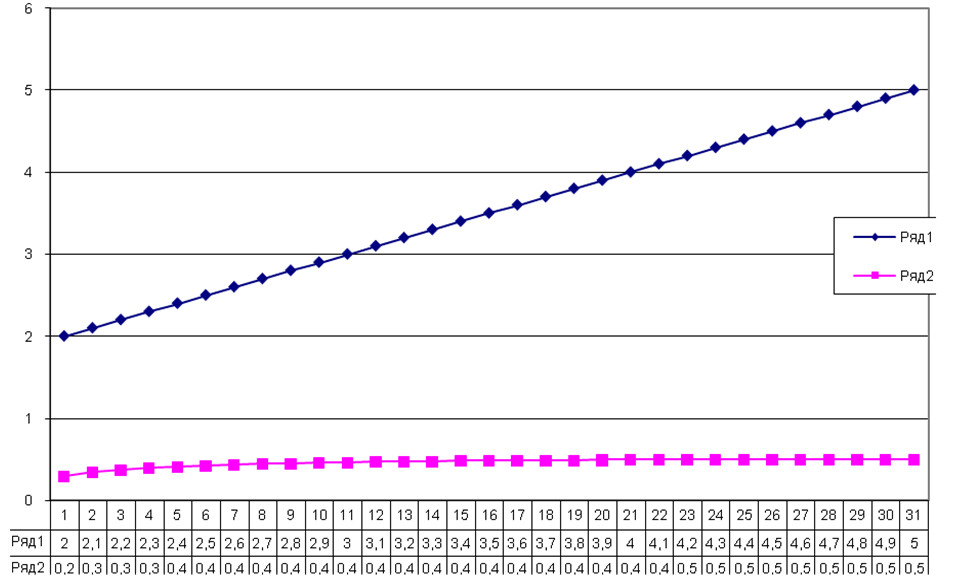
1. Леонтьев В.П. Новейшая энциклопедия персонального компьютера 2005. – М.: ОЛМА-ПРЕСС Образование, 2005. – 800с.: ил.
2. Сергеева И.И., Музалевская А.А., Тарасова Н.В. Информатика: Учебник. – М.: ФОРУМ: ИНФРА-М, 2006. – 336с.: ил.
|